Niektórzy użytkownicy czasami napotykają potrzebę ręcznej rejestracji bibliotek dołączanych dynamicznie w systemie operacyjnym. Aby to zrobić, możesz użyć tylko standardowego narzędzia o nazwie Regsvr32. Zaczyna się Wiersz poleceń, a wszystkie interakcje są przeprowadzane ze wskazaniem pewnych atrybutów. Praca z narzędziem nie zawsze jest poprawna, a na ekranie pojawiają się różne błędy. Przyjrzyjmy się bliżej wszystkim znanym sposobom rozwiązywania problemów z Regsvr32 w systemie Windows.
Rozwiązywanie problemów z narzędziem Regsvr32 w systemie Windows
W większości przypadków samo narzędzie działa stabilnie, a wszystkie problemy są związane z nieprawidłowymi działaniami ze strony użytkownika. Czasami jednak zdarzają się trudniejsze sytuacje, których rozwiązanie również zostanie przedstawione w ramach dzisiejszego artykułu. Zacznijmy zapoznawać się z metodami w kolejności, biorąc pod uwagę przede wszystkim najłatwiejszą i najbardziej powszechną poprawkę.
Metoda 1: Uruchom „Wiersz polecenia” jako administrator
Najczęstszą przyczyną niepowodzenia Regsvr32 jest uruchomienie konsoli jako zwykły użytkownik. To narzędzie wymaga zwiększonego poziomu dostępu, ponieważ to pliki systemowe będą edytowane, więc powinno być uruchamiane tylko jako administrator. Stanie się to automatycznie, jeśli "Wiersz poleceń" zostało uruchomione jako to konto. Najłatwiej to zrobić za pomocą menu. "Początek"wybierając odpowiednią opcję. Jeśli nie wpisałeś jeszcze wymaganego konta, zrób to zgodnie z opisem w innym artykule na naszej stronie pod poniższym linkiem, a dopiero potem sprawdź skuteczność wykonanych manipulacji.
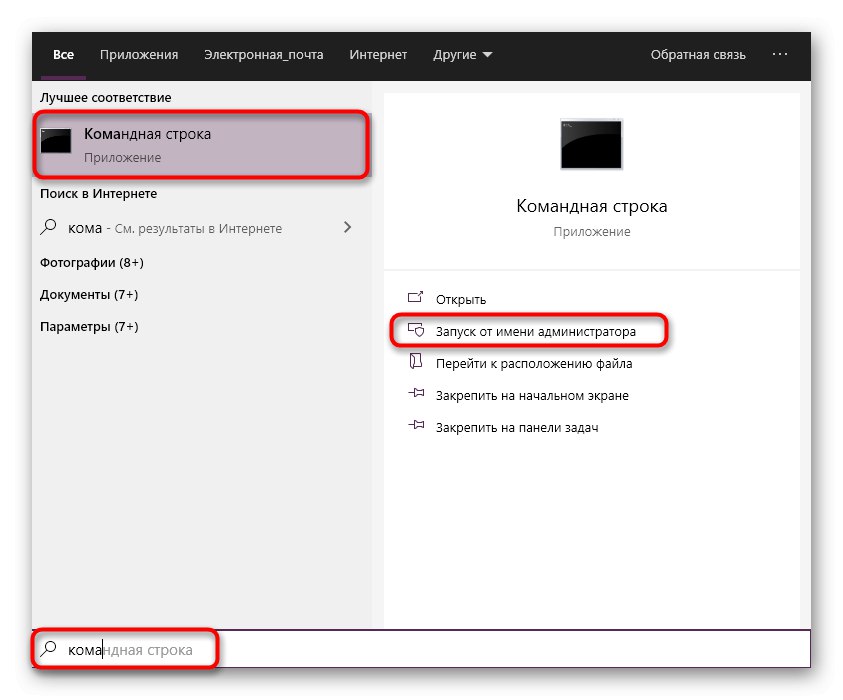
Więcej szczegółów: Używamy konta administratora w systemie Windows
Metoda 2: przesyłanie pliku do „SysWoW64”
Należy pamiętać, że ta metoda powinna być używana tylko przez tych użytkowników, którzy mają 64-bitowy system operacyjny i próbują zarejestrować lub wykonać inne czynności na pliku 32-bitowym. Faktem jest, że domyślnie prawie wszystkie biblioteki dowiązane dynamicznie są umieszczane w katalogu „System32”, ale komponenty o szerokości 32-bitowej i 64-bitowej wersji systemu Windows muszą być umieszczone w folderze „SysWoW64”aby pomyślnie wykonać określone czynności. Z tego powodu konieczne staje się wykonanie następujących czynności:
- Podążać ścieżką
C: WindowsSystem32gdzie do - litera partycji systemowej dysku twardego. - Znajdź tam plik, którym chcesz manipulować za pomocą Regsvr32. Kliknij go prawym przyciskiem myszy.
- W wyświetlonym menu kontekstowym interesuje Cię opcja "Uciąć" lub "Kopiuj".
- Teraz wróć do folderu „Windows”gdzie kliknij prawym przyciskiem myszy bibliotekę „SysWOW64”.
- Z menu kontekstowego wybierz "Pasta".
- Uruchom konsolę jako administrator, jak pokazano w pierwszej metodzie. Użyj polecenia
% systemroot% SysWoW64regsvr32 name.dllgdzie name.dll - pełna nazwa biblioteki dołączanej dynamicznie, pamiętając o użyciu argumentów.
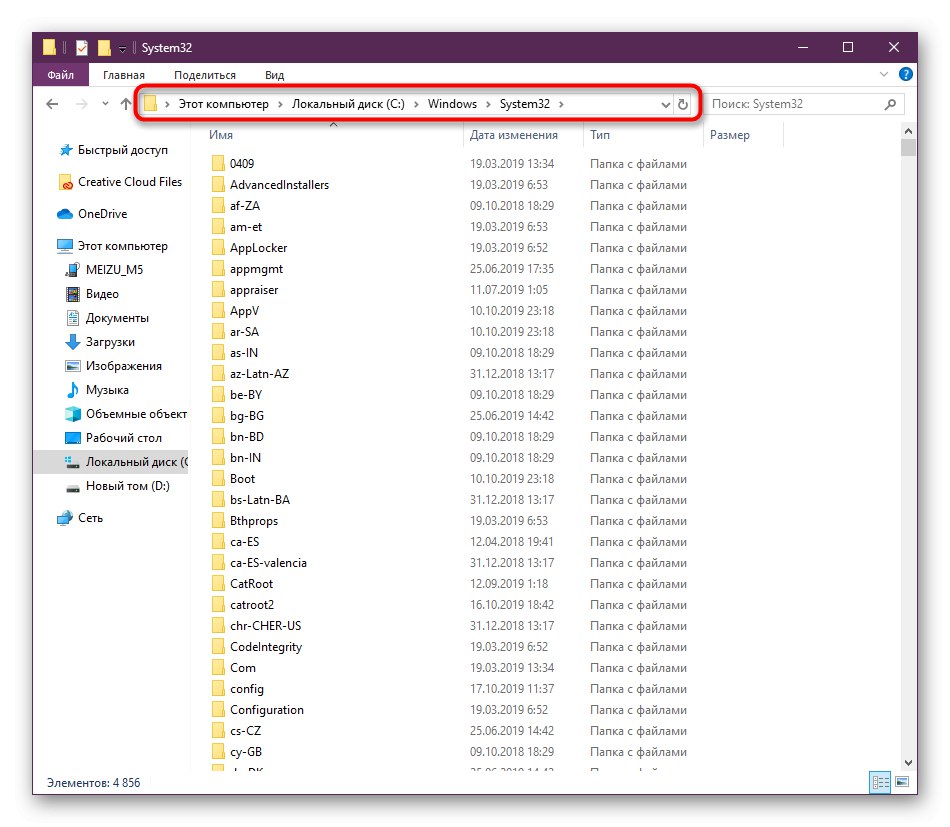
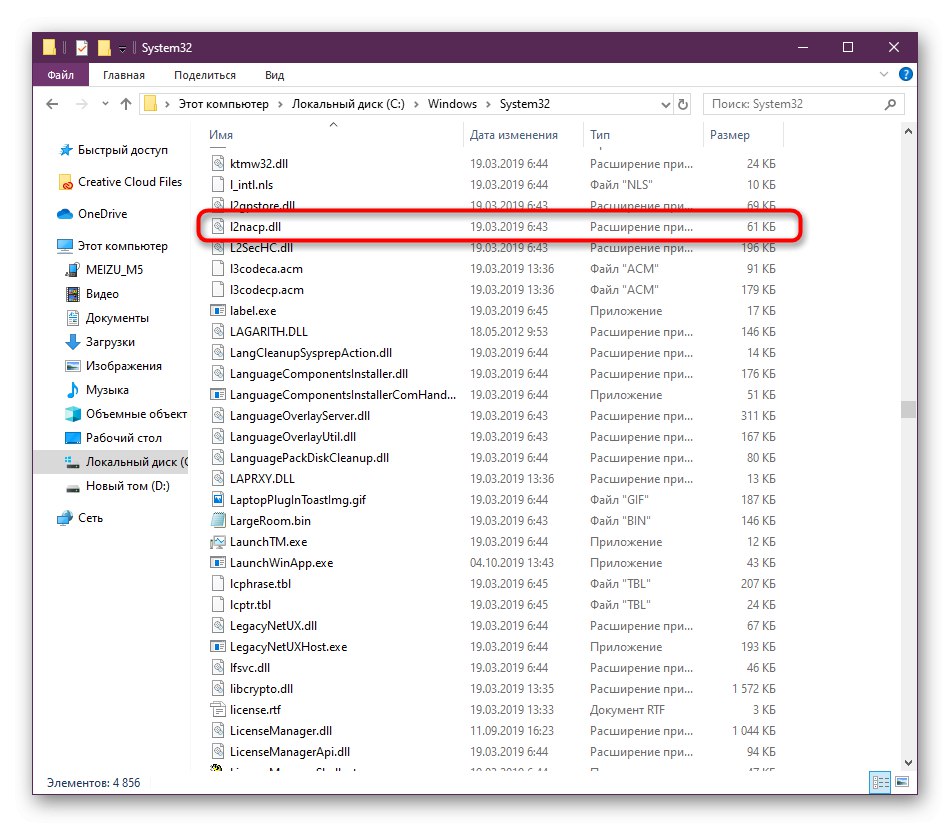
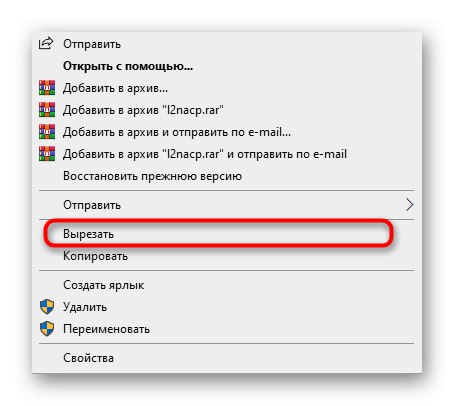
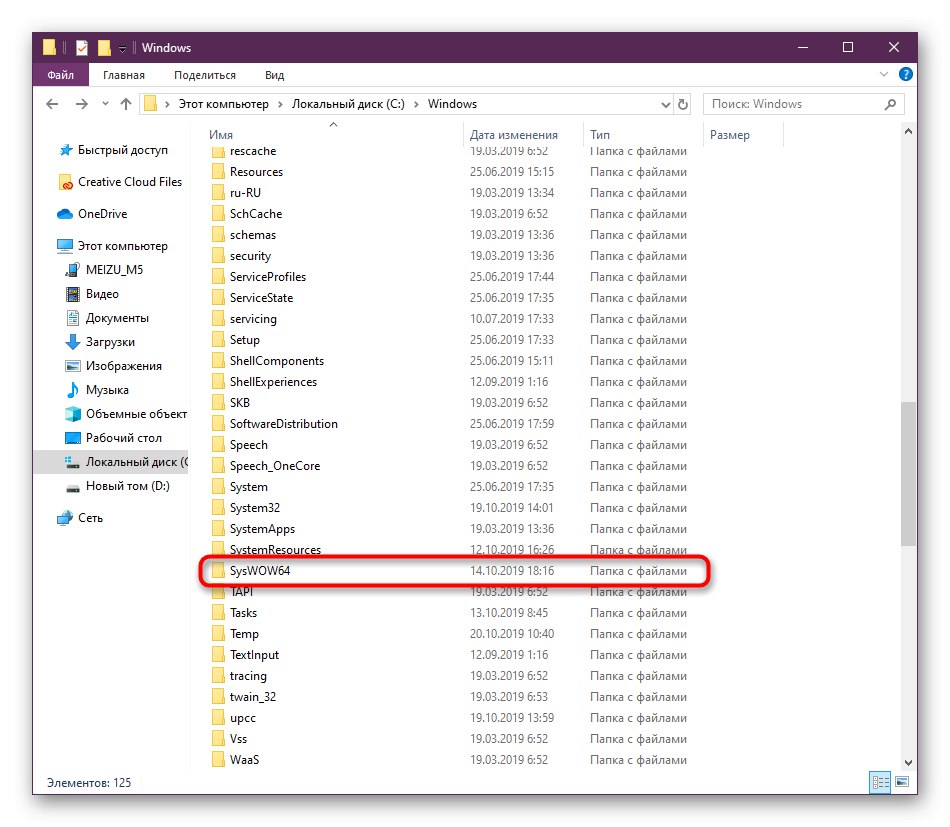
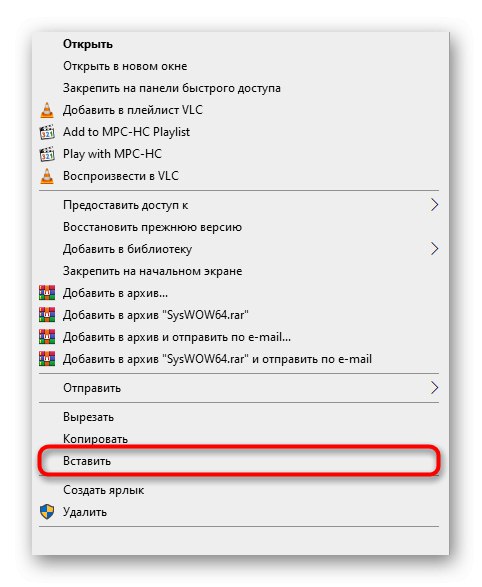
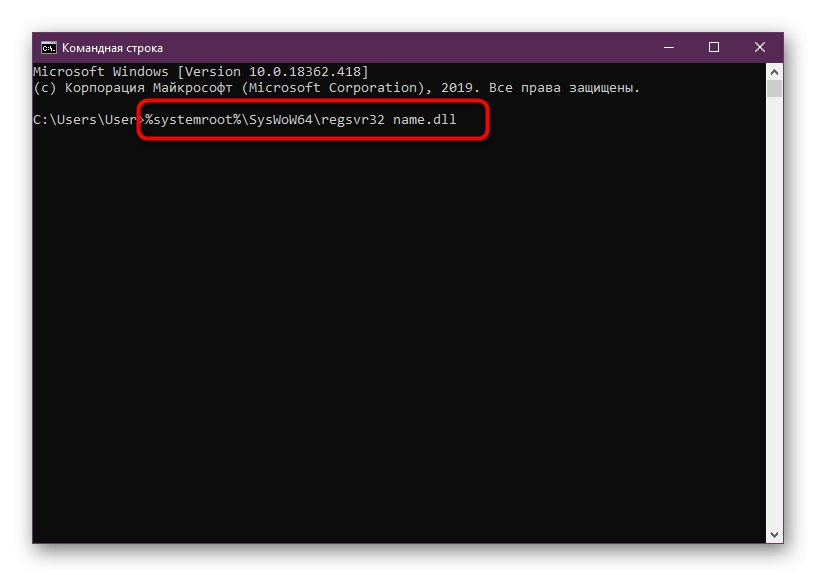
Wyjaśnijmy jeszcze raz, że ta metoda jest odpowiednia tylko w sytuacji, gdy narzędzie, o którym mowa, odmawia działania z określonym plikiem w 64-bitowym systemie operacyjnym. W innych przypadkach te działania w ogóle nie przyniosą rezultatu.
Metoda 3: Sprawdź system pod kątem wirusów
Czasami komputer może zostać zainfekowany złośliwymi plikami, które stopniowo rozprzestrzeniają się na dysku twardym i wpływają na działanie składników systemu. Może to również wpłynąć na Regsvr32, dlatego zdecydowanie zalecamy uruchomienie skanowania w poszukiwaniu wirusów, gdy tylko zostaną wykryte jakiekolwiek problemy.Szczegółowe instrukcje jak przeprowadzić tę operację można znaleźć w materiale pod linkiem poniżej, korzystając z linku poniżej. Po zakończeniu skanowania uruchom ponownie komputer i sprawdź, czy narzędzie działa poprawnie.
Więcej szczegółów: Walcz z wirusami komputerowymi
Metoda 4: Sprawdź integralność plików systemowych
Jeśli podczas skanowania w poszukiwaniu wirusów zostały one znalezione i usunięte, możliwe jest, że zagrożenia odcisnęły ślad na plikach systemowych, uszkadzając je. Czasami prowadzi to do awarii niektórych narzędzi, w tym Regsvr32. Uruchamianie sprawdzania integralności plików systemowych jest dostępne przy użyciu standardowego narzędzia SFC, ale czasami kończy się ono również wyświetlaniem błędu Ochrona zasobów systemu Windows znalazła uszkodzone pliki, ale nie mogła naprawić niektórych z nich... Następnie powinieneś zwrócić się do narzędzia DISM. Ma na celu przywrócenie magazynu komponentów. Dopiero po pomyślnym wykonaniu tej operacji można wrócić do SFC, aby zakończyć skanowanie i debugowanie integralności. Przeczytaj więcej o tym wszystkim w osobnej instrukcji.
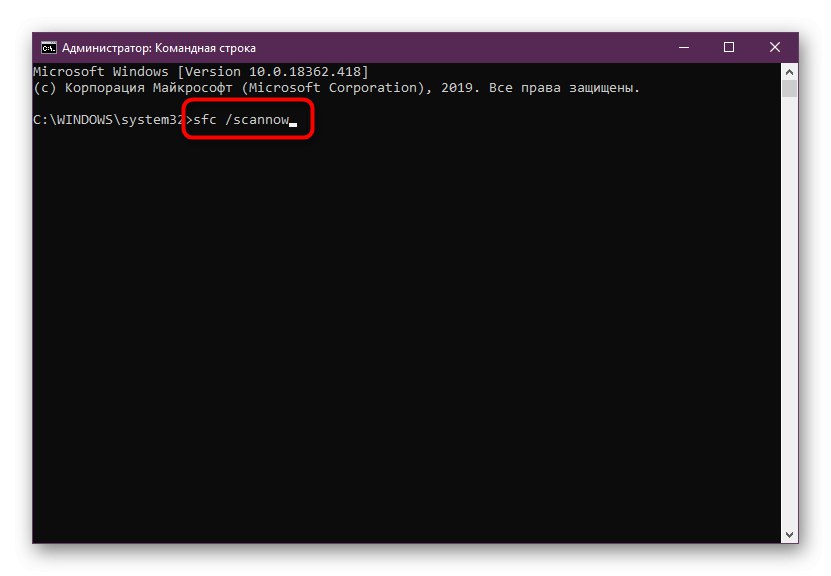
Więcej szczegółów: Używanie i naprawianie narzędzia sprawdzania integralności plików systemowych w systemie Windows
Metoda 5: Przywróć system Windows
Ostatnią opcją, o której chcemy porozmawiać, jest przywrócenie systemu Windows do ustawień fabrycznych lub kopia zapasowa, gdy Regsvr32 nadal działał poprawnie. Ta metoda jest najbardziej radykalna i powinna być stosowana tylko w sytuacji, gdy inni nie przynieśli pożądanego rezultatu. System lub dodatkowe narzędzia pomogą w wykonaniu tej operacji. Wszystkie niezbędne informacje na temat odzyskiwania znajdziesz w naszym osobnym artykule.
Więcej szczegółów: Opcje odzyskiwania systemu operacyjnego Windows
Teraz wiesz, że istnieją różne przyczyny problemów z działaniem Regsvr32 i wszystkie mają inny algorytm działań do rozwiązania. Nie zapominaj jednak, że może dojść do uszkodzenia pliku lub pojawią się inne trudności. Wszystko to sygnalizują powiadomienia na ekranie. Możesz zapoznać się z opisem każdego z nich na oficjalnej stronie Microsoft, aby szybko rozwiązać problem.